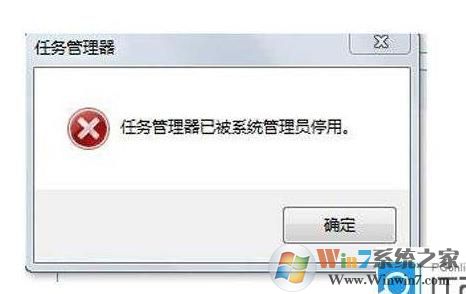
任务管理器已被系统管理员停用解决方法一:
1、然后右键点击开始按钮打开运行,输入gpedit.msc回车打开组策略编辑器,依次打开用户配置--管理模板--系统--Ctrl+Alt+Del选项;
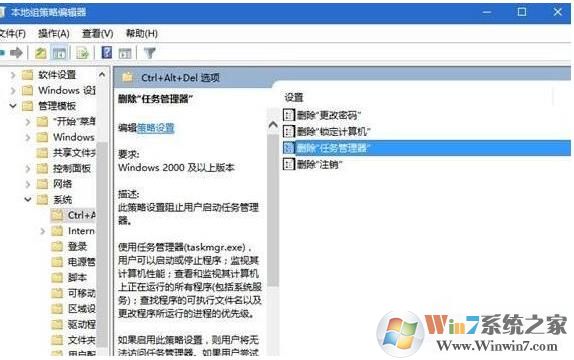
2、在右侧双击“删除‘任务管理器’”打开编辑界面,勾选“未配置”并点击确定即可。之后就可以通过Ctrl+Alt+Delete打开任务管理器了。

任务管理器已被系统管理员停用解决方法二:
1、点击“开始-运行”,键入“regedit”,回车,打开“注册表编辑器”;
2、依次展开【HKEY_CURRENT_USER\Software\MicrosoftWindows\CurrentVersion\Policies】,
3、检查其下一个名“System”的项,在任务管理器被停用的情况下,“System”项下应该有一个名为“DisableTaskMgr”的字串符值,键值为1,将1改成为0或者干脆删除“System”项,就能解除“任务管理器”的锁定。
以上两个方法都可以解决任务管理器已被系统管理员停用的问题,第二个方法适合家庭版用户。